Google Pay: 2002년 Google Pay 사용 방법
게시 됨: 2022-06-04Google 월렛은 2011년에 Android 기기에서 작동하도록 개발된 최초의 모바일 결제 시스템이었습니다. 2015년에는 시스템 이름이 Android Pay로 변경되었으며 Google 월렛은 P2P(피어 투 피어) 결제 전용으로 변경되었습니다.
2018년에 Google은 Google Pay 브랜드의 다른 결제 서비스를 지원하는 Google 지갑을 도입했습니다.
Google Pay는 Android 기기를 사용한 비접촉식 결제에 사용할 수 있습니다. iOS에서 피어 투 피어 기능 및 계정 액세스를 사용할 수 있습니다. NFC 결제에 Apple Watch 또는 iPhone Apple Watch를 사용하는 경우 Apple Pay에서만 이 기능을 사용할 수 있습니다.
Google Pay란 무엇인가요?
Google Pay는 Google에서 제공하는 디지털 지갑 및 결제 플랫폼입니다. 이를 통해 사용자는 소매점과 모바일 앱 및 Google Play 스토어와 같은 Google 서비스를 지원하는 웹사이트에서 Android 휴대폰을 사용하여 거래 비용을 지불할 수 있습니다. 구글 플레이 스토어.
사용자는 온라인 또는 매장 구매에 사용되는 거래를 처리하는 데 사용되는 Google-Pay 계정의 계정에 직불 또는 신용 카드를 연결합니다. Google Pay는 NFC(근거리 무선 통신)를 사용하여 Android 스마트폰의 결제 단말기와 통신합니다. Google 브라우저에서 Google 계정에 로그인하면 Google Pay를 사용할 수 있습니다. 또한 사용자는 서비스를 제공하는 사이트에서 Google Pay로 전환을 수행할 수 있습니다.
Google 유료 앱 다운로드 IOS 및 Android
구글 페이를 설정하는 방법
Android 앱에서 Google Pay 설정
Google-Pay는 이미 대부분의 Android 기기와 함께 제공되므로 수동으로 연결하고 다운로드할 필요가 없습니다. 필요한 경우 Google Play(새 브라우저에서 열림)를 방문하여 Google-Pay를 다운로드할 수 있습니다. 그러나 Google은 이전 버전과 새로운 버전의 두 가지 앱 변형을 제공하는 데 문제가 있습니다. 두 버전 모두 동일하지만 최신 버전에 더 많은 옵션이 제공되므로 Google에서 선호하는 버전입니다. 스마트폰에서 이전 버전을 실행하려고 하면 새 Google Pay 앱을 다운로드하라는 메시지가 표시됩니다.
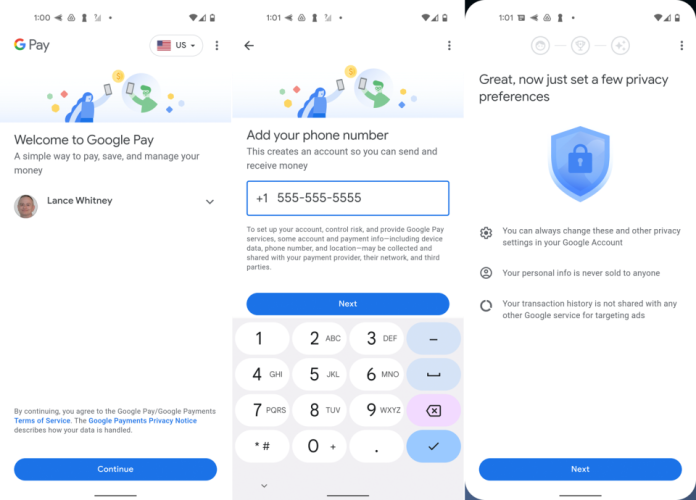
앱을 연 후 Google 계정에 로그인했는지 확인하세요. 구글 계정. 앱에서 문자 메시지를 통해 앱을 전화번호에 연결하라는 메시지가 표시됩니다. 그러면 앱에서 사용자에게 개인 정보 설정을 만들라는 메시지를 표시합니다. 그런 다음 다른 사람들이 귀하의 이름을 찾을 수 있도록 Google-Pay 검색 옵션에 추가하도록 선택할 수 있습니다. 다음 단계는 캐시백 보상 포인트 혜택을 선택할 수 있다는 것입니다.
이미 Google-Pay를 통해 직불카드 또는 신용카드를 추가했거나 Google-Pay 웹사이트에 신용카드가 있거나 Chrome에 데이터가 저장된 경우 애플리케이션에 현재 결제 옵션이 표시됩니다. 그렇지 않으면 하나를 만들라는 메시지가 표시됩니다. 버튼을 눌러 계정을 추가하세요. 다음 화면에서 신용카드나 체크카드, 포인트 카드, 기프트 카드, 교통카드 중 하나를 선택할 수 있습니다. 신용 카드 또는 직불 카드 옵션을 선택하고 카드 옵션 또는 PayPal을 선택합니다. 마지막으로 추가하려는 결제 유형을 선택합니다.
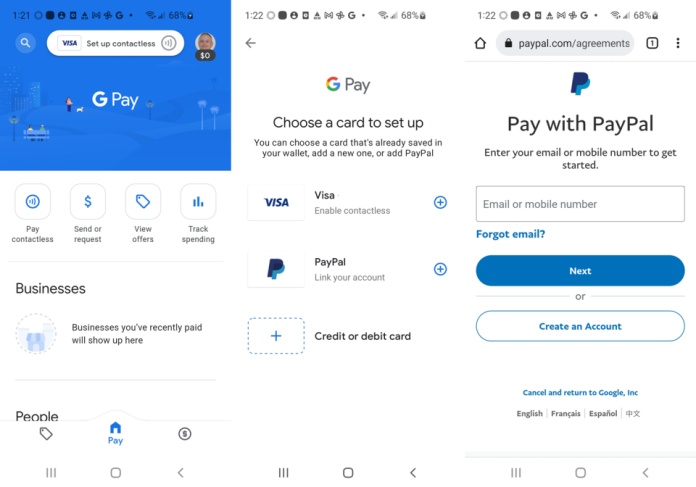
사용하려는 결제 방법을 이미 설정했고 새 방법을 설정하려면 "설정" 버튼을 클릭하여 비접촉식을 설정하고 비접촉식 으로 결제 합니다. 그런 다음 새 신용 카드 또는 직불 카드를 선택하거나 PayPal을 선택할 수 있습니다. PayPal을 선택하면 PayPal 웹사이트로 이동하여 가입하고 계정을 확인합니다.
초기 설정 후 앱의 결제 화면으로 이동하여 다양한 옵션에 대해 알아보고 계정을 제어할 수 있습니다.
iPhone에서 Google Pay 설정
iPhone을 가지고 계신 분들은 Google-Pay를 설치하세요. App Store에서 Google-Pay 앱을 다운로드합니다(새 탭에서 열림). 앱의 기본 페이지에서 필요한 경우 Google 계정 세부정보를 사용하여 로그인하거나 등록한 계정을 확인할 수 있습니다. 휴대전화 번호를 입력한 다음 전송된 메시지를 확인합니다.

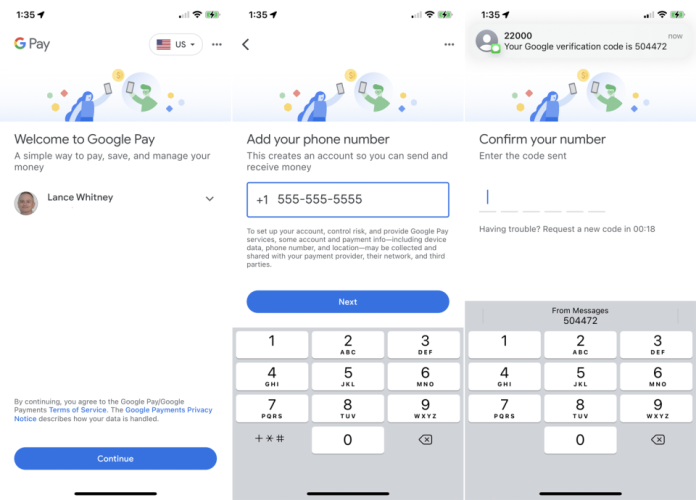
개인 정보 기본 설정을 생성하라는 메시지가 표시됩니다. 다음으로 친구가 귀하의 이름이나 전화번호를 찾을 때 귀하를 찾을 수 있도록 할지 결정하십시오. 캐쉬백과 할인을 받고 싶다면 선택하세요. 마지막으로 Google-Pay에서 개인화를 활성화할지 결정합니다.
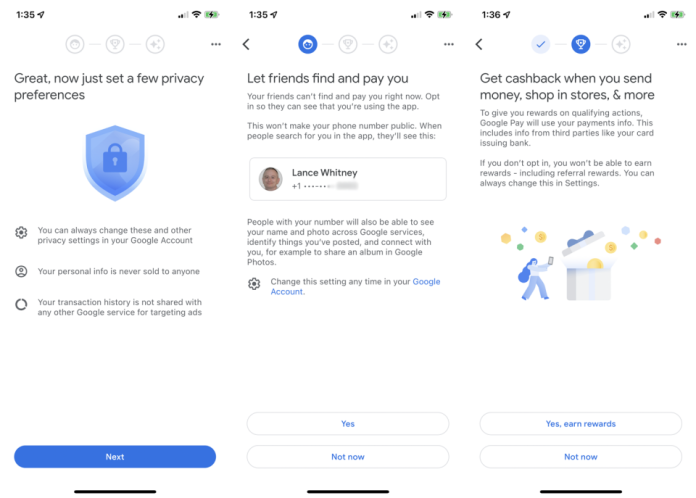
마지막 단계에서 애플리케이션은 Face ID 또는 Touch ID를 사용하여 Google Pay 결제를 확인하도록 요청합니다. 그런 다음 지불 화면으로 이동하여 다양한 옵션에 대해 배우고 계정을 제어할 수 있습니다.
구글페이 사용방법
Google Pay를 사용하여 결제하고 송금하세요.
그러나 Google Pay는 카드 대신 휴대전화를 사용하는 것만이 아닙니다. Venmo와 Zelle을 사용하는 것처럼 가족 및 친구에게 현금을 보내고받을 수도 있습니다.
1. 현금을 이체하려면 Google Pay 앱을 열어야 합니다.
2. 요청 또는 송금 버튼을 누릅니다.
3. 자금을 지불하거나 자금을 요청할 개인을 선택합니다.
4. 정보를 요청하는 사람이 연락처 목록에 없으면 전화번호나 이메일 주소를 입력합니다.
5. 휴대전화에 Google Pay가 있는 경우 Google Pay QR 코드를 귀하와 함께(또는 반대로) 제공할 수 있습니다.
Google Pay: Google Pay를 사용하면 웹 브라우저를 통해 송금하거나 요청할 수도 있습니다.
1. pay.google.com으로 이동하여 로그인합니다.
2. 다음으로 송금 및 송금 요청 탭 옆에 있는 을 선택합니다.
3. 송금 또는 송금 요청을 탭합니다.
4. 이체 또는 요청하고자 하는 금액을 입력합니다. 그런 다음 받는 사람의 전화번호, 이메일 주소 또는 이름을 입력하여 신용 카드 정보를 얻습니다.
5. 마지막으로 보내기 또는 요청을 누릅니다.
웹사이트 및 애플리케이션에서 Google Pay 사용
Caviar, Starbucks, Airbnb와 같은 웹사이트 및 앱에서 결제 시 Google Pay를 사용할 수도 있습니다. 웹사이트의 Google Pay 아이콘이든 앱이든 상관없이 Google Pay가 보이면 결제할 때 탭하기만 하면 됩니다.
Google Pay에서 카드를 어떻게 삭제하나요?
Google Pay에서 신용카드를 삭제하는 것은 카드를 추가하는 것보다 훨씬 간단합니다. 카드를 꺼내려면 다음 지침을 따르십시오.
Google Pay의 Google Pay 메인 화면 에서 카드를 탭 하세요. 그런 다음 오른쪽에 있는 버튼 을 누릅니다.
해지할 신용카드를 클릭합니다. 이에 대한 추가 정보가 표시됩니다.
왼쪽 상단의 점 세 개를 클릭 한 다음 '결제 수단 제거'를 선택합니다.
이 작업을 수행할 수 있는지 확인하는 팝업이 표시됩니다. "예, 제거"를 클릭 합니다.
Walmart는 Google Pay를 사용합니까?
Walmart는 매장에서 Google Pay를 받지 않습니다. 대신 고객이 계산대나 셀프 서비스 계산대에서 제품을 결제할 수 있는 "월마트 페이(Walmart Pay)"라는 자체 결제 프로그램을 사용합니다. 또한 구글페이가 사용하는 니어필드 기술이 아닌 QR코드 시스템을 이용해 운영한다.
Google Pay를 사용할 수 있는 곳
Google Pay는 여러 주요 상점에서 허용되며 다양한 은행 및 국가에서도 지원됩니다. American Eagle Outfitters, Barneys New York, Bloomingdale's, Brookshire's Food & Pharma, Crate & Barrel, Foot Locker는 Google Pay를 허용하는 미국 최대 소매업체입니다.
RemotePik에서 무제한 그래픽 및 비디오 디자인 서비스를 받고 무료 평가판을 예약하십시오
최신 전자 상거래 및 Amazon 뉴스를 최신 상태로 유지하려면 www.cruxfinder.com에서 뉴스레터를 구독하십시오.
